Zmeškali jste někdy důležitý e-mail, protože vaše doručená pošta byla plná předchozích nezodpovězených zpráv? Většina lidí to zažila a téměř každý ví o rozptýlení padesáti nepřečtených e-mailů, které vyžadují vaši pozornost, jakmile ráno otevřete schránku.
Podle studií pracovníci utratí až 28 procent jejich týdne čtení a odpovídání na e-maily. To je více než čtvrtina celého vašeho času v práci. O co víc byste toho mohli dosáhnout, kdybyste nemuseli vyřizovat neustálý příval e-mailů?

Co je Inbox Zero?
Inbox Zero je koncept vyvinutý Merlinem Mannem, odborníkem na produktivitu. Ačkoli většina lidí interpretuje „nulu“ v názvu tak, že odkazuje na počet e-mailů, které osoba má, původně odkazovala na to, kolik času lidé tráví přemýšlením o e-mailu. Pokud máte nulové e-maily, trávíte nad nimi téměř nulový čas.
Tento článek vás provede postupem, jak pomocí nástrojů, které máte k dispozici v Gmailu, udržet počet nepřečtených e-mailů v doručené poště na absolutním minimu. , stejně jako postupy, které můžete použít ve svůj pracovní den a které vám pomohou zkrotit roj e-mailů, které dostáváte po celý den.
Základy správy e-mailů
Prvním krokem ke zlepšení produktivity e-mailu je zavření doručené pošty. Může to znít neintuitivně, ale je lepší si dát stanovenou dobu, abyste si přečetli e-maily a odpovídali na ně, než je řešit, jakmile dorazí. Výzkum ukázal, že termíny, samostatně stanovené nebo ne, zvyšují účinnost a zkrátit čas strávený na projektu.
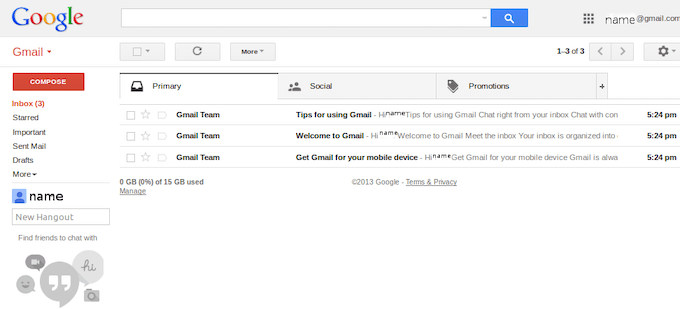
Vyhraďte si pět minut na začátku každé hodiny, nebo možná dvacet minut na začátku a konec dne, odpovídat na e-maily. Smažte všechny e-maily, které jsou jasně spam. Pokud e-mail vyžaduje dvě minuty nebo méně, než odpovíte, nejprve na něj odpovězte.
Pokud bude e-mail vyžadovat více času na odpověď, přesuňte jej do speciálně určené složky.
Použití Gmailu k dosažení nuly doručené pošty
Gmail je nejvíce -používaný e-mailový klient na světě, ale většina lidí si neuvědomuje, jak je platforma ve skutečnosti univerzální. Gmail je přeplněný nástroji a přizpůsobitelné možnosti, které vám poskytnou obrovskou kontrolu nad jeho vzhledem. Inbox Zero se stane mnohem dosažitelnějším, když tyto nástroje využijete.
Použít speciální hvězdičky
Každý ví o možnosti „označit hvězdičkou“ e-mail kliknutím na ikonu Hvězda - ale věděli jste, že lze použít 12 různých hvězd? Klikněte na Nastavení>Zobrazit všechna nastavení>Obecnáa pak přejděte, dokud se nezobrazí podsekce Hvězdy.

Existují různé barvy hvězd, ale existují i ikony jako vykřičník, šipka vpřed, zaškrtnutí, otazník a malá písmena i. Ve výchozím nastavení je aktivní pouze hlavní hvězda, ale můžete je aktivovat kliknutím a přetažením kterékoli z ikon do sekce Používá se.
V Gmailu se zobrazí pouze jeden symbol. Opakovaným kliknutím na něj procházíte všemi různými hvězdami, které jste vybrali. Vyberte alespoň čtyři symboly: standardní hvězdu, červenou hvězdu, malá písmena i a zelenou kontrolu.
Nastavení více doručených a filtrů
Několik karet, které máte v Gmailu k dispozici, už možná znáte: Promo akce, Osobní, Sociální sítě atd. . Přejděte na Nastavení>Doručená poštaa vedle Typ doručené poštyklikněte na rozevírací pole a vyberte Více doručených.
Zobrazí se nová sekce s názvem Více sekcí doručené pošty.Můžete pojmenovat až pět vlastních sekcí, které se budou zobrazovat vedle hlavní doručené pošty, i když dvě jsou ve výchozím nastavení vyplněna. Jedna část je pro e-maily označené hvězdičkou, zatímco druhá pro koncepty. Tyto sekce jsou označeny svými vyhledávacími dotazy, takže budete muset zjistit, jak se každá ze zvláštních hvězd nazývá, abyste pro ně mohli vyhradit sekce.

Toto jsou názvy každé hvězdy :
Pole vyhledávacího dotazu rozpoznává různé operátory, takže můžete pomocí příkazů OR / AND zahrnout více hvězd do stejné sekce. Vedle pole Vyhledávací dotazje pole Název sekce. Zde zadejte konkrétní název, kterým se má pole volat.
Chcete-li dosáhnout nuly doručené pošty, je nejlepší nastavit několik konkrétních sekcí:
Podle svých potřeb si můžete nastavit pátou sekci , ale tito čtyři zvládnou ty nejzákladnější úkoly.
Dosažení nuly doručené pošty
Nyní, když jste změnili nastavení Gmailu, je čas vše provést. Nejprve nastavte filtry. Zadejte následující:
Když dostanete e-mail, první věc, kterou byste měli udělat, je rozhodnout se, zda vyžaduje odpověď, nebo zda ji chcete smazat. Pokud je e-mail spam nebo jen nezaručuje odpověď, okamžitě jej smažte nebo archivujte.
Pokud e-mail vyžaduje odpověď a bude trvat méně než dvě minuty, odpovězte na něj. Pokud potřebujete více než dvě minuty, klikněte jednou na ikonu Hvězda. Pokud je e-mail naléhavý a měl by být další věcí, na kterou odpovíte, dvakrát klikněte na ikonu a označte jej červenou hvězdou.
Pokud na e-mail odpovíte, čekáte-li na odpověď, třikrát klikněte na ikonu hvězdičkaa označte jej jako „Čeká na odpověď“. Pokud obdržíte e-mail, který lépe zpracovává někdo jiný, přepošlete jej příslušné osobě a čtyřikrát klikněte na ikonu Označit hvězdičkoua označte jej jako „Delegovaný“.

Vyberte, kdy chcete odpovědět na svůj e-mail, a zaměřte se na práci pouze v těchto časech. Tím, že si dáte termíny a nastavíte lhůty pro vyřizování e-mailů, snížíte čas, který strávíte v doručené poště, abyste se mohli soustředit na důležitější úkoly. Pokud se s tím rozhodnete vypořádat na začátku hodiny, zaměřte se nejprve na reakci na všechny naléhavé e-maily a zbytek vyřešte odtud.
Zavedením těchto metod do praxe můžete brzy získat úplnou kontrolu nad svou doručenou poštou. Pokud už je to nepořádek, vyhraďte si půl hodiny denně na třídění e-mailů, které již máte, a určete, zda jsou důležité nebo ne. Odpovězte těm, kteří to potřebují, vymažte ty, kteří to nepotřebují.
Může to chvíli trvat, ale filtry, určené schránky a další nástroje vám pomohou dosáhnout Inbox Zero - a najdete, jaké techniky vám nejlépe pomohou zůstat tam.